Configurar facetas e filtros
Con Microsoft Dataverse, pode refinar os resultados da busca utilizando facetas e filtros. As facetas e os filtros permítenlle ver en detalle e explorar os resultados da busca actual sen ter que refinar os termos de busca repetidamente.
Na caixa de diálogo Establecer opcións persoais, pode personalizar as facetas dunha táboa.
Nota
O adminsitrador pode utilizar a visualización de procura rápida para definir os campos que aparecen como facetas predefinidas cando usa a busca de Dataverse. As primeiras catro columnas da visualización que inclúen tipos de datos diferentes de Liña única de texto ou Varias liñas de texto móstranse como facetas predefinidas no resultado. Pode anular esta configuración na súa Configuración de personalización. Pódense seleccionar como facetas até catro campos á mesma vez.
Escolla Configuración na esquina superior dereita e, a seguir, escolla Opcións de personalización.
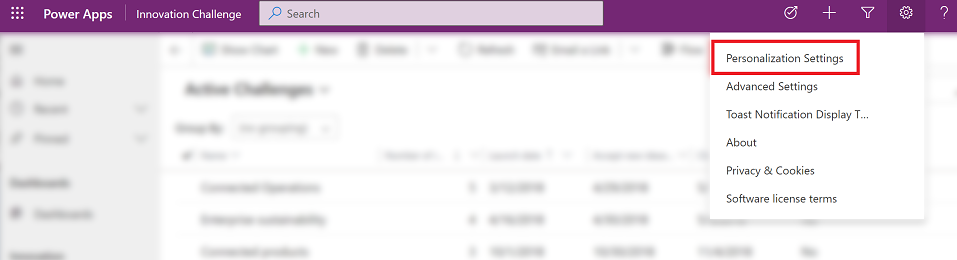
No separador Xeral, na sección Seleccionar a experiencia de busca predefinida, para Facetas e Filtros, seleccione Configurar.
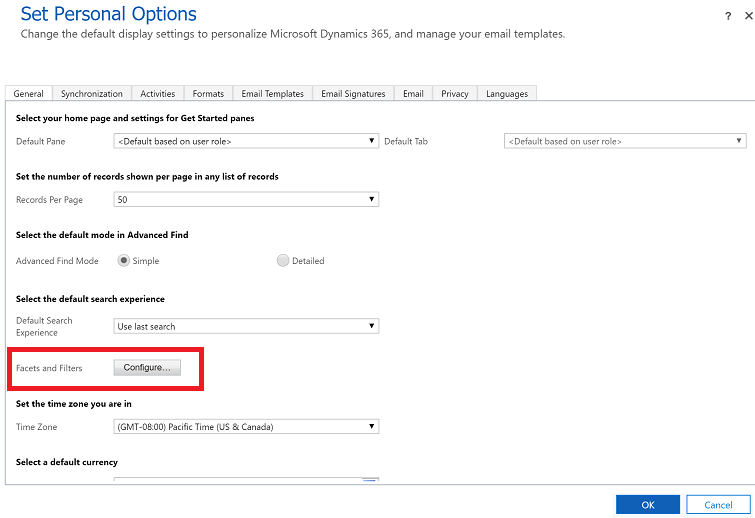
Na caixa de diálogo Configurar Facetas e Filtros, especifique as facetas que lle gustaría ver para unha táboa:
Na lista despregable Seleccionar táboa, seleccione unha táboa para a que desexa configurar facetas. Esta lista despregable contén só táboas que están activadas para a vusca de Dataverse.
Para a táboa seleccionada, seleccione até catro columnas de faceta. Por defecto, as catro primeiras columnas aptos para facetas na visualización Procura Rápida para a táboa seleccionada están seleccionados na lista. Só pode ter catro columnas seleccionadas como facetas á mesma vez.
Pode actualizar varias táboas ao mesmo tempo. Ao seleccionar Aceptar, gárdanse os cambios para todas as táboas que leva configurado. Para reverter ao comportamento predefinido para unha táboa que configurou previamente, seleccione Predefinido.
Nota
Se un personalizador do sistema elimina unha columna ou fai que deixe de ser pescudable, e vostede gardou unha faceta para esa columna, xa non se mostrará como unha faceta. Só verá as columnas que existen na solución predefinida e que están configuradas como pescudables polo personalizador do sistema.
Consulte tamén
Que é a busca de Dataverse?
Buscar táboas e filas coa busca de Dataverse
Preguntas máis frecuentes acerca da busca de Dataverse
Nota
Pode indicarnos as súas preferencias para o idioma da documentación? Realice unha enquisa breve. (teña en conta que esa enquisa está en inglés)
Esta enquisa durará sete minutos aproximadamente. Non se recompilarán datos persoais (declaración de privacidade).
Comentarios
Proximamente: Ao longo de 2024, retiraremos gradualmente GitHub Issues como mecanismo de comentarios sobre o contido e substituirémolo por un novo sistema de comentarios. Para obter máis información, consulte: https://aka.ms/ContentUserFeedback.
Enviar e ver os comentarios